戴尔如何u盘启动装系统,电脑如何自己重装系统
发布时间:2025-09-10 10:50:01
戴尔如何u盘启动装系统?在实际使用中,很多戴尔电脑用户面对系统问题时会不知道怎么解决,尤其是系统无法启动时,更是手足无措。这时候,如果有一个u盘启动盘就好办了。U盘启动盘的优势就在于,它提供了一个独立的系统安装环境,完全绕开原系统的限制,让一键重装成为可能,而且制作启动盘的流程也非常友好,小白也能轻松学会。下面就一起来看看电脑如何自己重装系统吧。

一、重装系统所需工具
1、电脑类型:戴尔
2、系统版本:win10专业版(其他Windows版本亦可)
3、装机工具:电脑店u盘启动盘制作工具(点击链接下载)
二、重装系统前期准备事项
1、备份C盘重要文件时,确保保存所有个人文档、桌面文件、下载内容、浏览器书签和应用数据。别忘了导出电子邮件和联系人信息,尤其是从Outlook等邮件客户端。
2、此外,记录和备份软件的安装文件和序列号,特别是那些安装在C盘的软件和关键驱动程序,以便重装系统后能顺利恢复。
3、提前准备好需要安装的系统镜像,建议大家在msdn网站下载,操作简单更适合电脑小白,具体操作如下图所示;
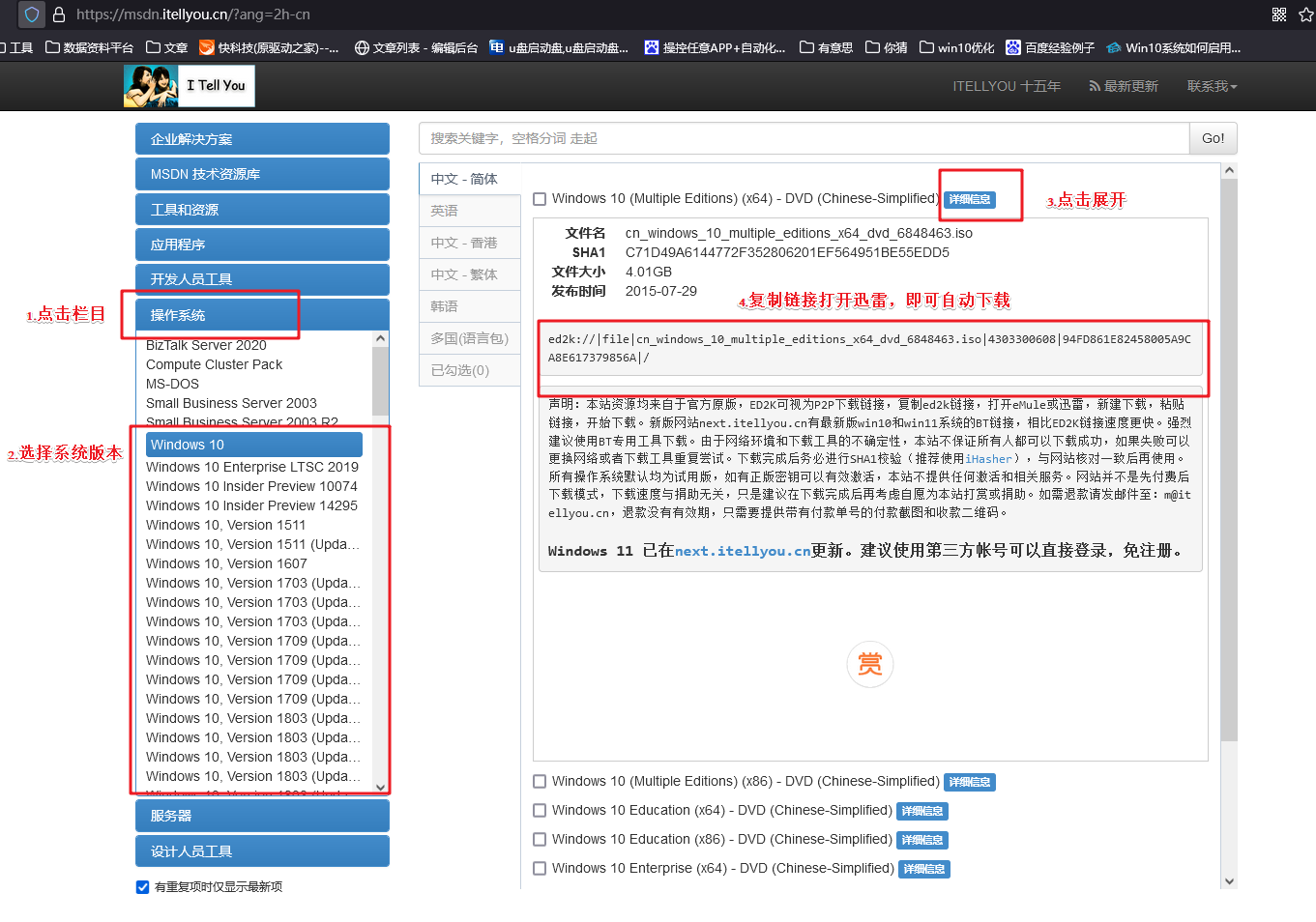
三、重装系统具体教程
1、怎么制作启动盘?
a. 在电脑店官网中,切换到下载中心,点击【立即下载】,即可下载电脑店,这一制作启动盘所需的工具。
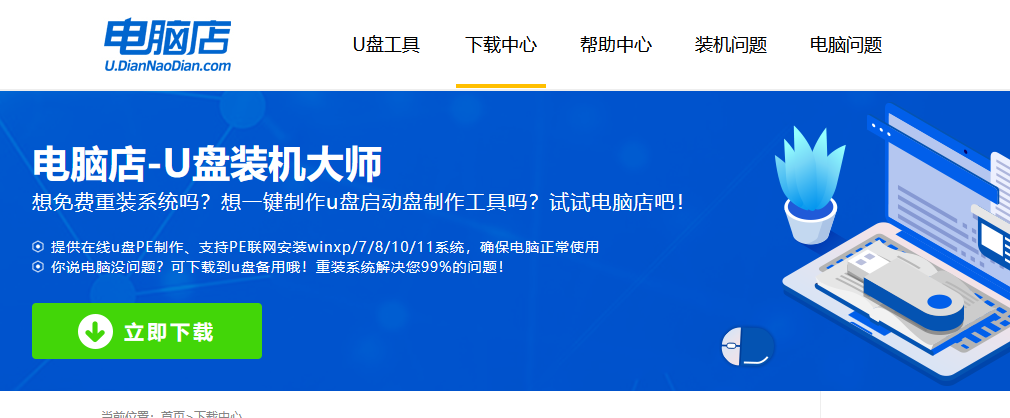
b. 插入u盘,打开下载好的制作工具。
c. 插入u盘,建议8G以上,不需要其他设置,默认点击【全新制作】。
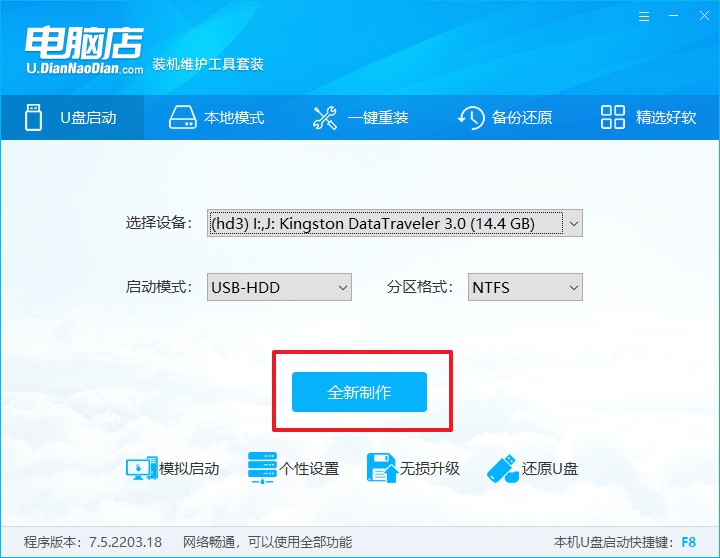
2、怎么设置u盘启动?
a.确认自己电脑的型号,在电脑店官网查询对应的u盘启动快捷键。
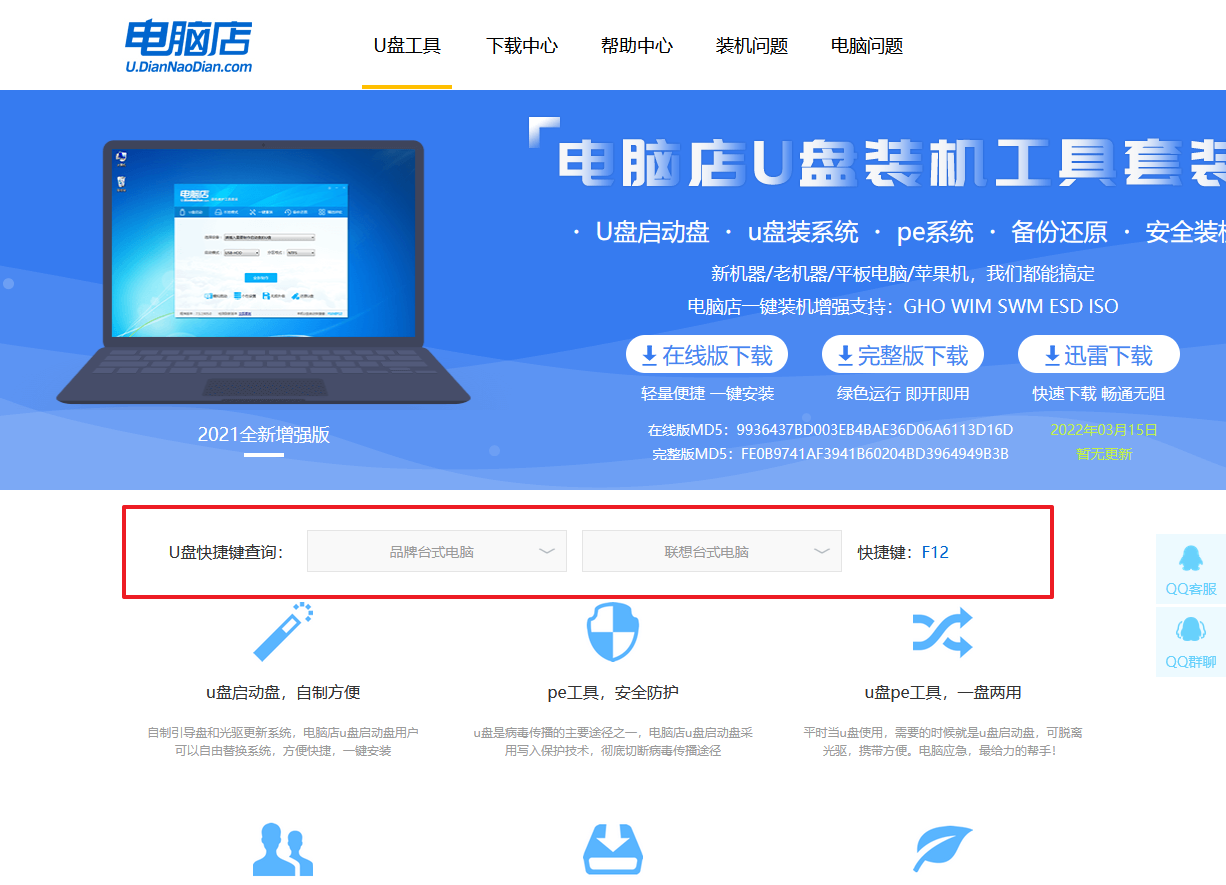
b. 插入u盘后重启,等待屏幕出现画面,按下快捷键进入优先启动项设置界面。
c. 在界面中,移动光标至u盘选项,回车即可。
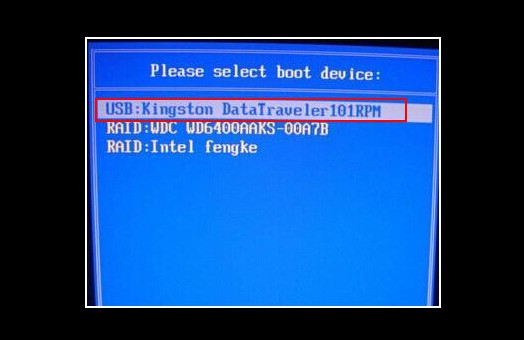
d. 接下来就会进入到电脑店winpe界面,选择第一项回车即可进入winpe系统。
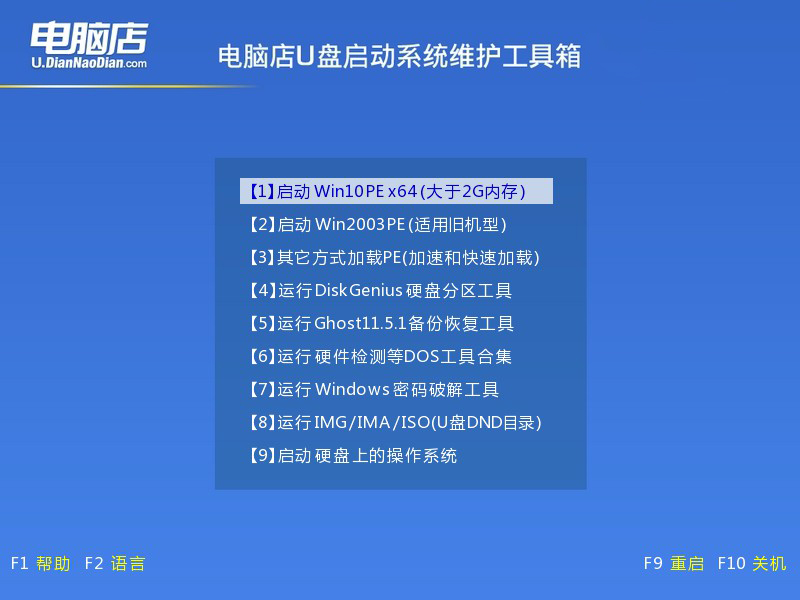
3、如何u盘装机?
a.找到并打开一键装机的软件。在窗口中选择操作方式,打开win10的镜像,以及勾选系统盘,点击【执行】。
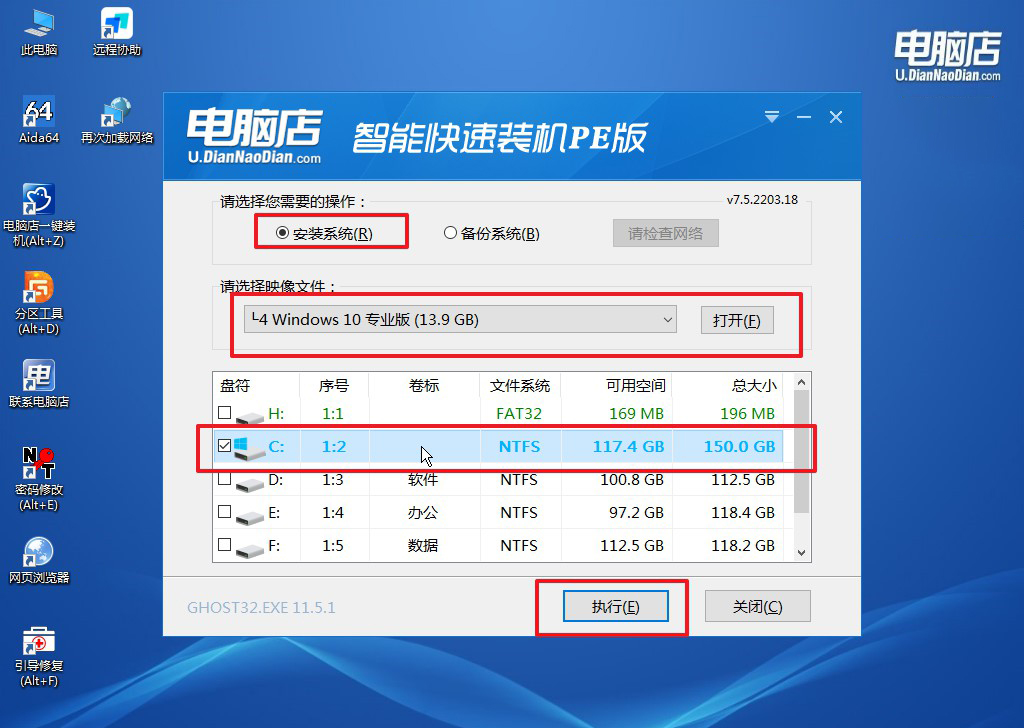
b.在还原窗口中,可默认设置直接点击【是】。
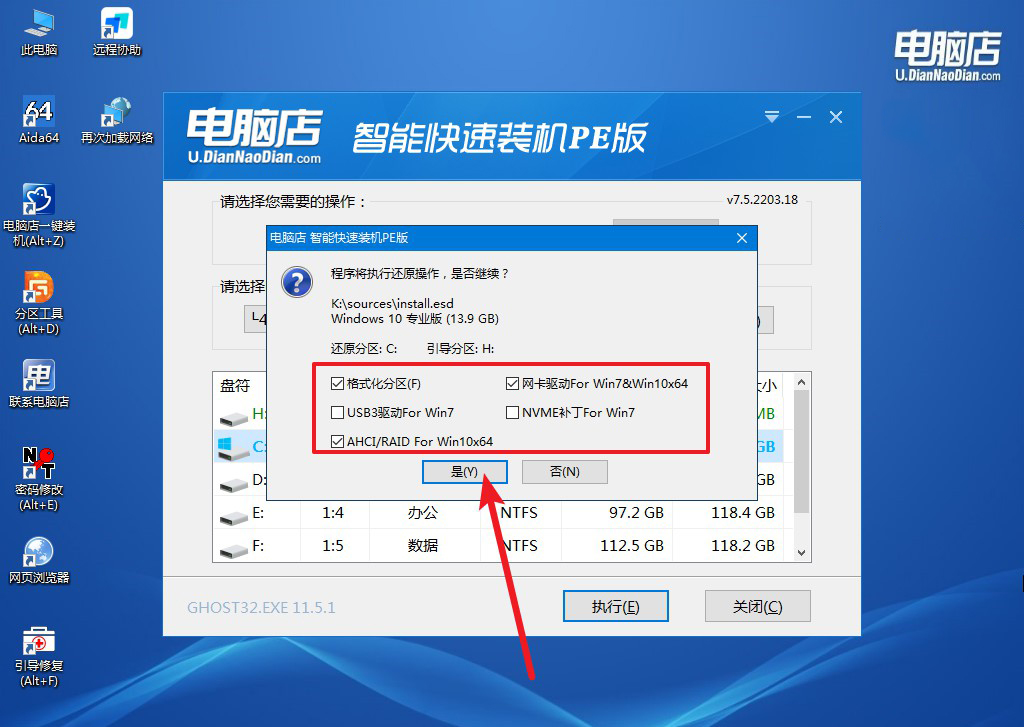
c. 勾选【完成后重启】,接下来就是等待安装完成了。
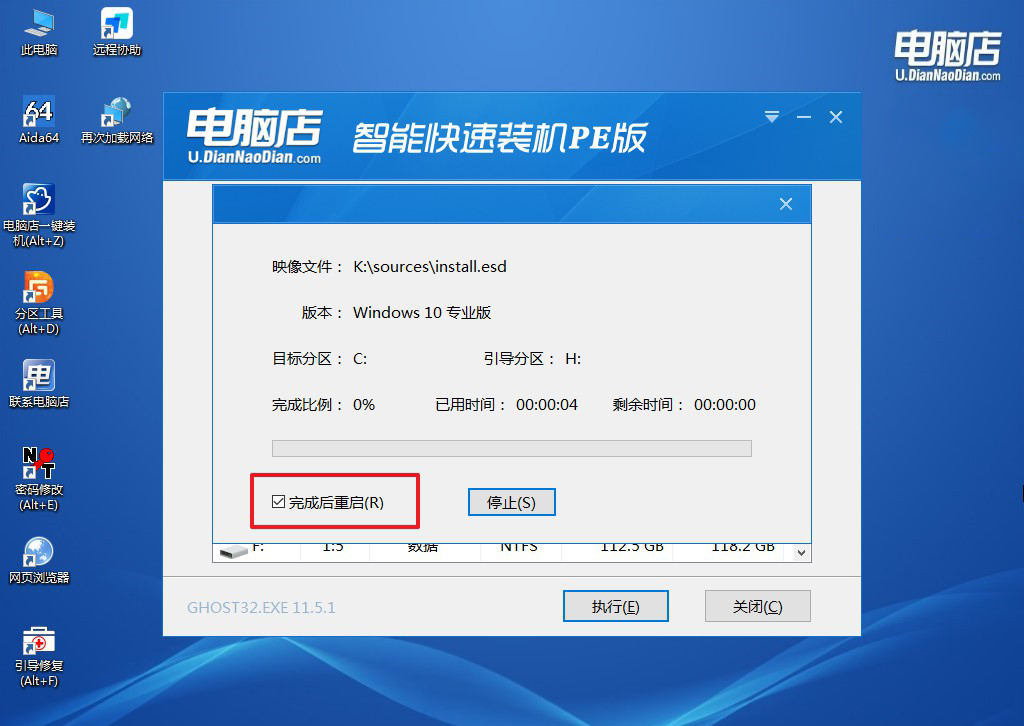
d. 等待安装部署完成,进入系统桌面。
四、重装系统相关内容
电脑重装系统之后USB接口不能用了怎么办?
方法一:更换USB接口
尝试将设备插入 其他USB接口,尤其是 USB 2.0接口(黑色接口),USB 3.0接口(蓝色接口)在缺驱动时可能无法工作。
方法二:检查设备管理器
按 Win + X → 设备管理器,展开 通用串行总线控制器 (USB),查看是否有黄色感叹号。
如果有 → 右键 更新驱动或卸载后重启,系统会自动重新识别
方法三:安装主板/芯片组驱动
使用另一台电脑访问主板或笔记本官网,下载 Chipset / USB 控制器驱动,拷贝到U盘 → 安装在你的电脑上,安装完成后,USB接口应恢复正常。
对笔记本,建议下载 品牌官网对应型号的驱动;台式机,下载 主板型号对应的芯片组驱动。
通过这些操作,你就可以学会电脑如何自己重装系统了。整个过程,你只需跟随安装向导操作,无需手动分区或调整复杂参数,整个系统重装过程既高效又安全。对于希望快速恢复电脑使用的人来说,u盘启动盘节省了大量时间,还让重装系统变得轻松可控。
